- 公開日:
スマホ版スプレッドシートで画像を挿入する方法
こちらの記事では、スマホ版スプレッドシートで画像を挿入する方法をご紹介します。
スプレッドシートの利用者の中には、スマホを使ってスプレッドシートを使いたいという方も多いと思います。
スマホ版は、パソコン版に比べると、利用できるメニューは少ないながらも、画像の挿入はきちんと行うことができます。
スマホ版スプレッドシートで画像を挿入する方法
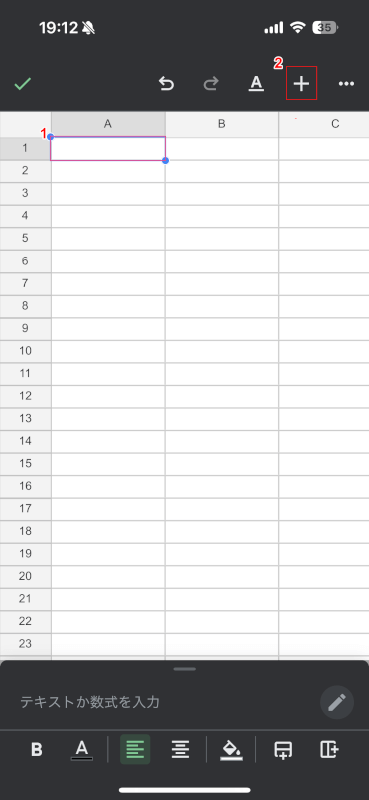
①画像を挿入したいエリアのセルをタップして、②「追加」アイコンをタップします。

表示されるメニューから、「画像」をタップします。
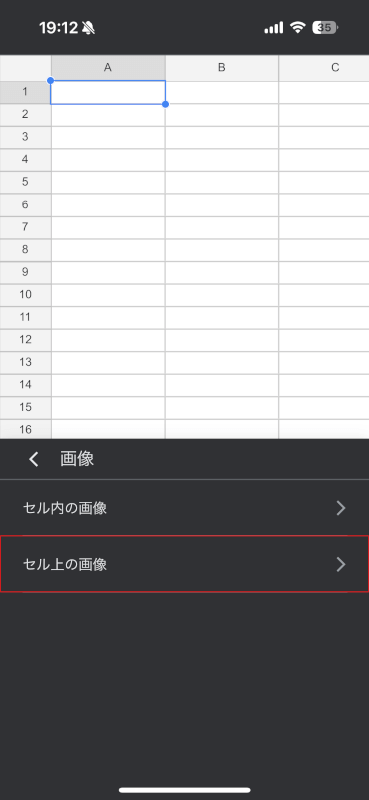
表示されるメニューから、画像の挿入する位置を選択します。
先程選択したセル内に画像を入れ込みたい場合は「セル内の画像」を、セルの上に配置したい場合は「セル上の画像」を選択してください。
今回は「セル上の画像」をタップします。
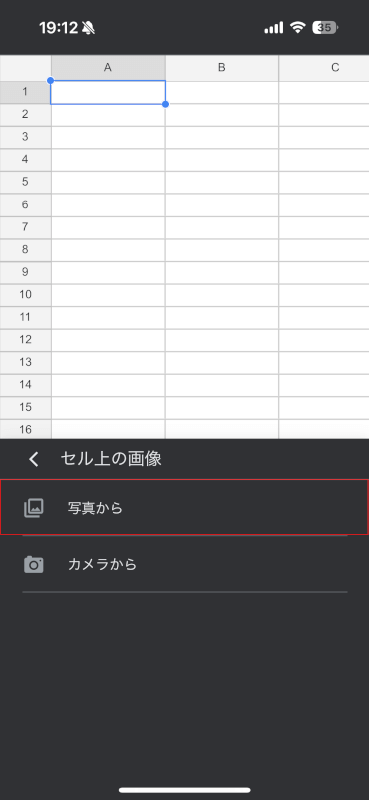
表示されるメニューから、画像の取り込み先を選択します。
すでにカメラロールに保存されている画像を挿入する場合は「写真から」を、新たに画像を撮影する場合は「カメラから」を選択してください。
今回は「写真から」を選択します。
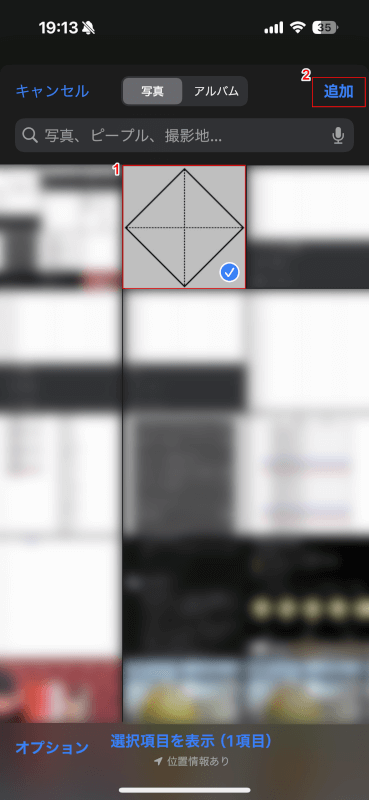
①カメラロールから挿入したい写真を選択して、②「追加」をタップします。
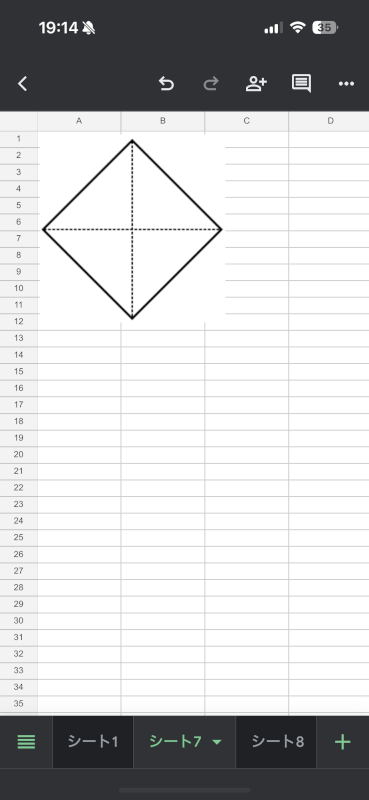
画像が挿入されます。以上が、スマホ版スプレッドシートで画像を挿入する方法です。
スマホ版スプレッドシートで図形を描画する方法
スマホ版のスプレッドシートのアプリ、また、ブラウザのスマホ版表示においては、図形を描画することができません。
そのため基本的には、スプレッドシート上に図形を描画したい場合は、パソコンを用いることになりますが、代案として、画像の挿入もシーンによっては活用できるかもしれません。
スマホ版の図形の描画について、以下の記事内で詳しく紹介しています。スマホでスプレッドシートを操作する予定のある方はぜひ参考にしてみてください。